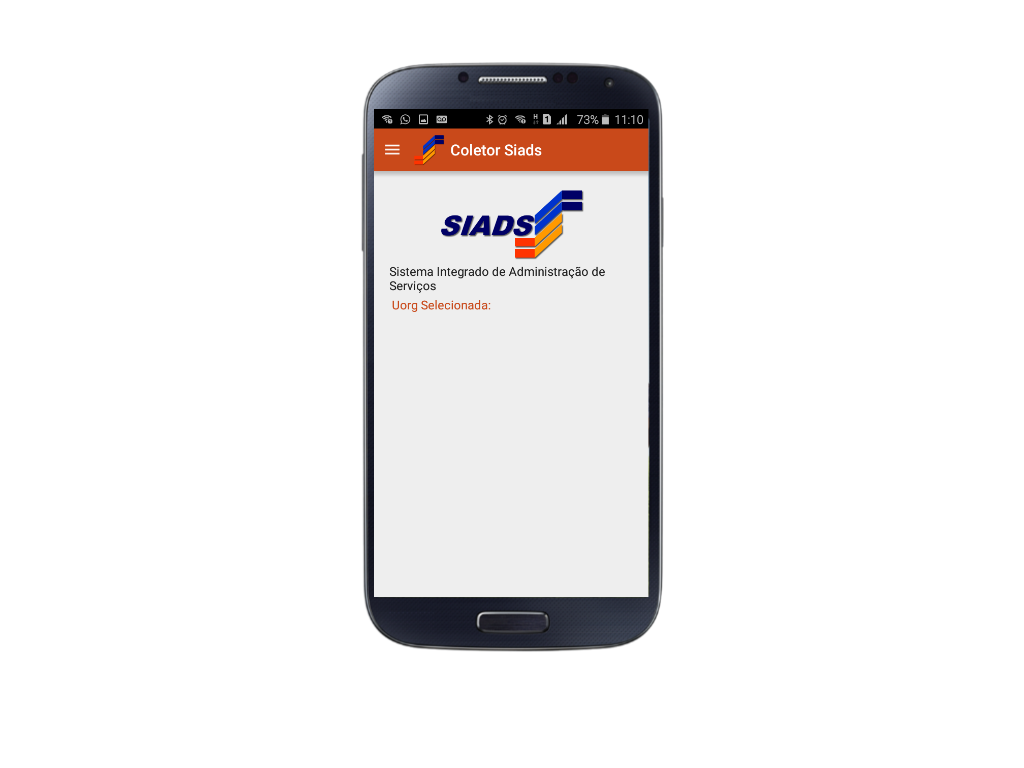
(Etapa 1 de 8)
Para enviar o arquivo de coleta online para o SIADSWEB é necessário que:
- O usuário coletor possua cadastro e habilitação no SIADS e senha rede;
- O dispositivo Mobile possua acesso a internet.
Dado que esses pré-requisitos foram atendidos, basta seguir os passos demonstrados nesse tutorial.
Instrução - clique para editar o texto.Referência (copie para o Mantis o texto em vermelho):
demo_.html?interacao=127
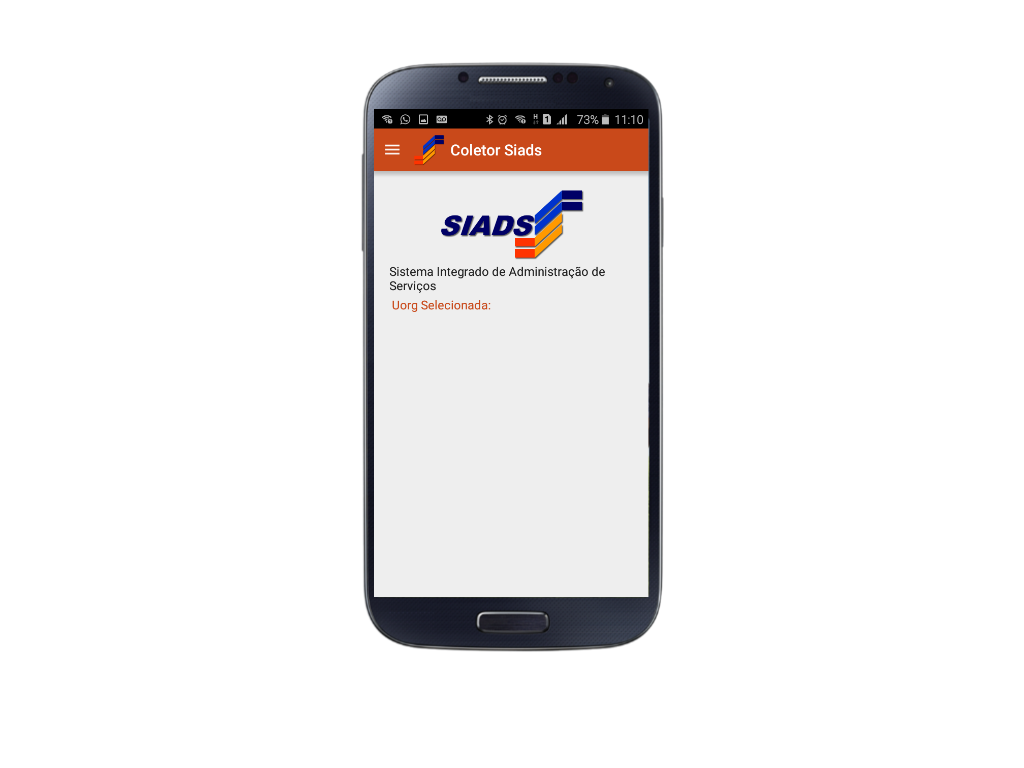
(Etapa 2 de 8)
No dispositivo Mobile, acesse o menu do SIADS.
Referência (copie para o Mantis o texto em vermelho):
demo_.html?interacao=128
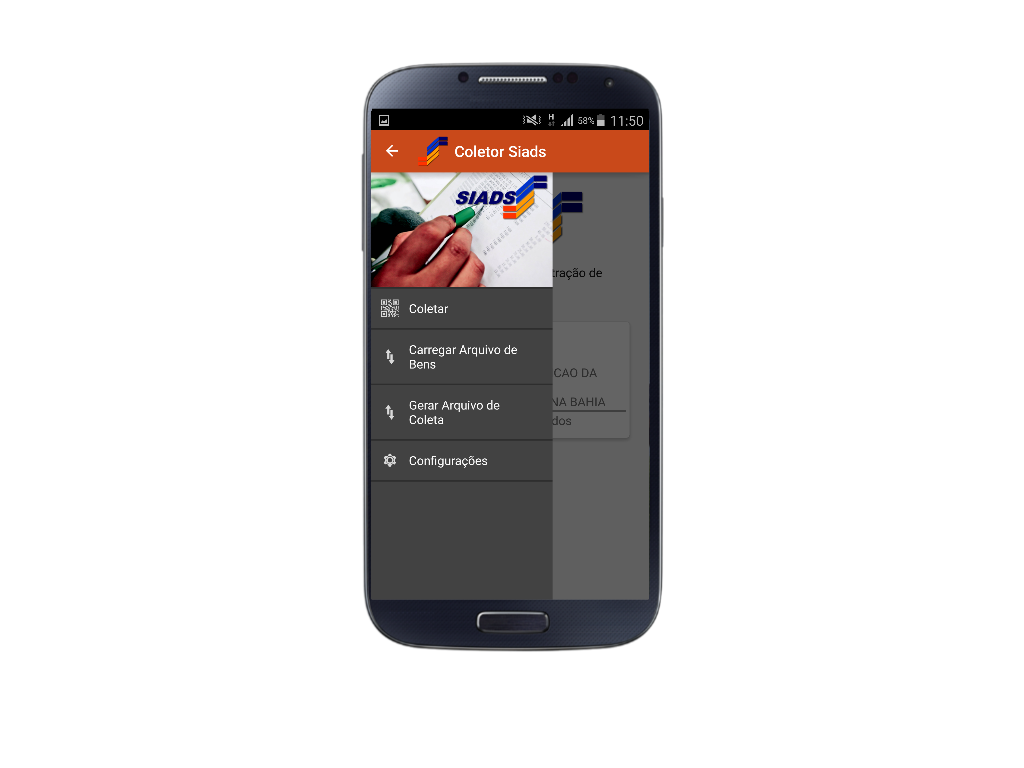
(Etapa 3 de 8)
Selecione a opção "Gerar Arquivo de Coleta"
Referência (copie para o Mantis o texto em vermelho):
demo_.html?interacao=129
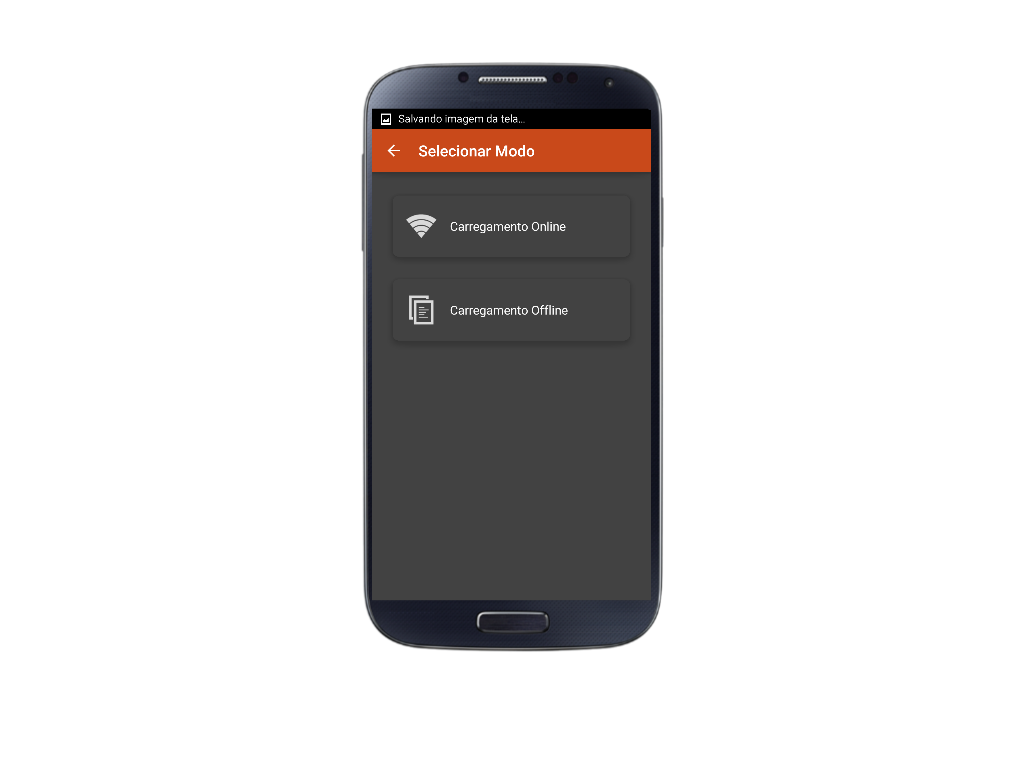
(Etapa 4 de 8)
Selecione a opção "Carregamento Online"
Referência (copie para o Mantis o texto em vermelho):
demo_.html?interacao=130
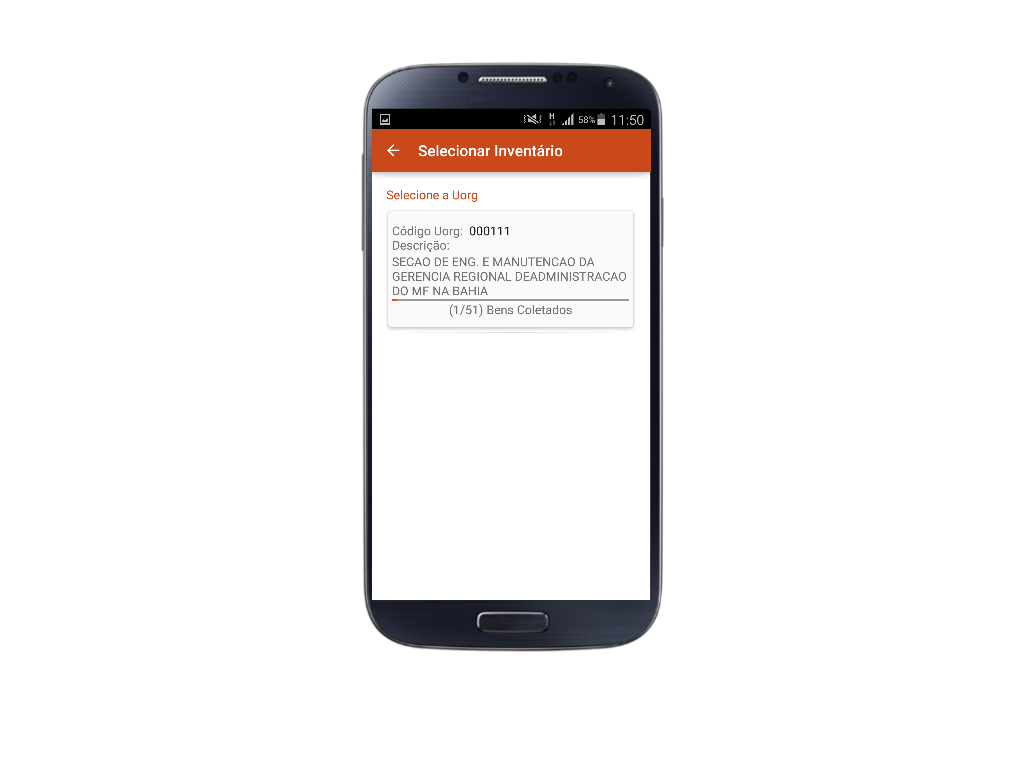
(Etapa 5 de 8)
Selecione o inventário para o qual será enviado o arquivo de coleta online.
Referência (copie para o Mantis o texto em vermelho):
demo_.html?interacao=131

(Etapa 6 de 8)
Informe a senha do coletor.
Referência (copie para o Mantis o texto em vermelho):
demo_.html?interacao=132
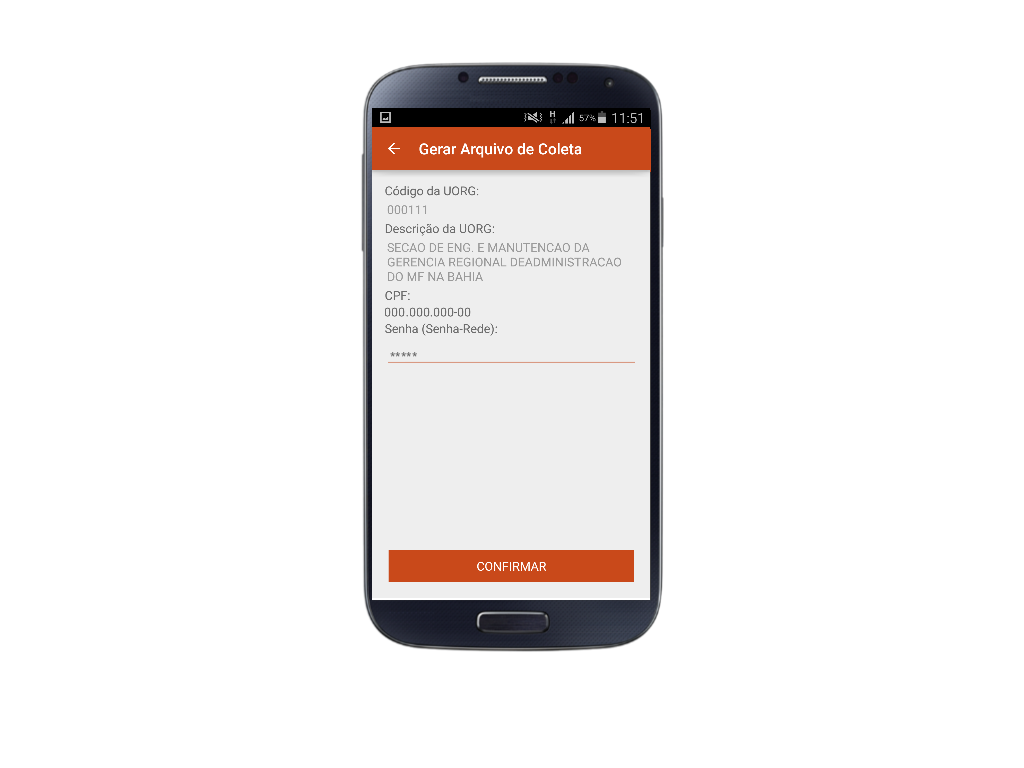
(Etapa 7 de 8)
Após informar a senha, clique em "CONFIRMAR"
Referência (copie para o Mantis o texto em vermelho):
demo_.html?interacao=133
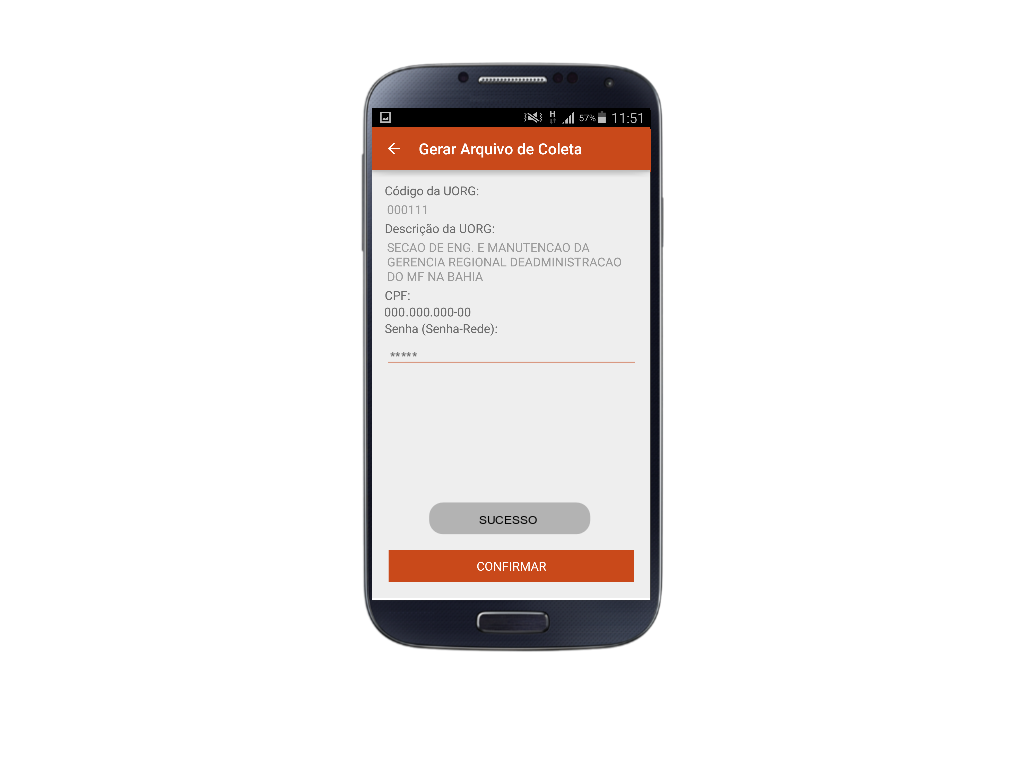
(Etapa 8 de 8)
Caso as informações estejam corretas, será apresentada uma mensagem de sucesso e as coletas deste inventário serão enviadas para o SIADSWEB.
Referência (copie para o Mantis o texto em vermelho):
demo_.html?interacao=134